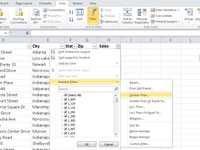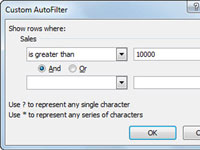Kasutage Excel 2010 dialoogiboksi Kohandatud automaatne filter, et leida kirjed, mis vastavad kõigile kriteeriumidele või vastavad ühele või teisele kriteeriumile. Seda meetodit saate kasutada, kui soovite filtreerida andmeid väärtusvahemiku alusel (näiteks saate filtreerida väärtusi, mis on määratud veerus suuremad kui 1000 või sellega võrdsed).
Excel 2010 tabelites kuvatakse iga veerupäise kõrval automaatselt filtrinooled. Filtri noolte kuvamiseks andmete filtreerimiseks vormindage vahemik tabelina, kasutades vahekaardil Lisa nuppu Tabel. Või võite klõpsata vahekaardi Andmed rühmas Sorteeri ja filtreeri nuppu Filter.
1Klõpsake selle numbriveeru filtrinoolel, mille järgi soovite andmeid filtreerida.
Ilmub filtrivalikute rippmenüü.
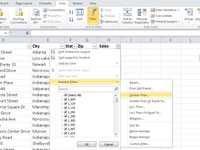
2 Osutage ripploendis valikule Numbrifiltrid.
Ilmub võrdlusfiltrite alammenüü .
3 Valige numbrifilter.
Ilmub kohandatud automaatfiltri dialoogiboks.
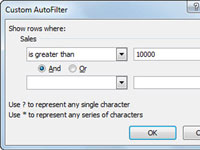
4 Sisestage parempoolsesse esimesse loendikasti väärtus, mida soovite filtreerida.
Samuti saate valida ripploendis kuvatava üksuse.
5 (Valikuline) Lisakriteeriumide valimiseks valige Ja või Või; seejärel määrake andmed teise kriteeriumi jaoks.
“Ja” valimine tähendab, et mõlemad kriteeriumid peavad olema täidetud; „Või” valimine tähendab, et kumbki kriteerium on täidetud.
6 Klõpsake nuppu OK.
Filtreeritud kirjed kuvada tööleht.